好用的Windows录屏软件推荐,真香!
2023-10-21
更新时间:2023-10-21 18:31:30 作者:知道百科
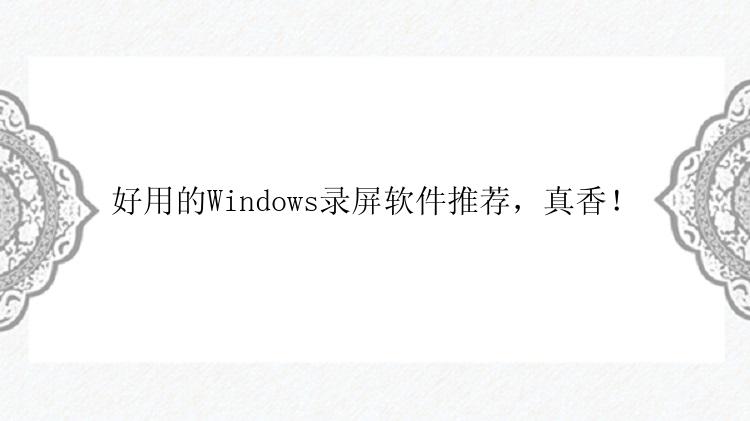
录屏助手是一款专业的录屏软件,它支持屏幕、应用窗口、声音、摄像头、游戏等的录制,多种用户录屏场景都能实现。据小编调查,这款软件在刚推出的时候,就俘获了上万用户的心,成为最受用户欢迎的录屏软件之一。除了录制声音和画面外,在录制后还可以对视频进行编辑,你可以了解该软件的主要功能。
主要功能录制整个电脑屏幕或特定窗口可录制声音,包括电脑上的声音和其它音源录制游戏画面和声音添加水印和字幕等文本录制完成后。可以将视频保存在本地进行分享等现在赶紧免费下载并安装该软件开始录制吧。
准备工具:录屏助手(EaseUS RecExperts)、台式电脑/笔记本电脑
步骤一:在官网上下载并安装录屏助手,打开安装好的录屏助手。
步骤二:选择录制类型,【全屏】、【区域】、【音频】或【摄像头】。
步骤三:根据录制要求选择声音类型,【系统声音】、【麦克风】、【系统声音和麦克风】或【不录声音】,点击【选项】,可以分别调节系统和麦克风的音量大小。
步骤四:点击【REC】开始录制。
以上就是如何使用录屏助手的操作流程,录屏的过程十分简单与高效,希望能够解决您的录制需求。
推荐二:Win 10自带录屏如果是简单的录屏需求,我极力推荐你使Win10自带的录屏工具就够了。什么?还有人不知道Win10有自带的录屏工具?那你可Out了,赶快认真看一看。
使用方法1、按下键盘快捷键「Win + G」,弹出一个对话框,勾选「是的,这是一个游戏」。(因为Win10这个功能就是为了游戏录制设计的,所以有此弹窗)
2、点击工具栏中的红色按钮,即可开始录制电脑屏幕,如果需要录制麦克风,记得勾选底下按钮。
3、开始录屏后,工具栏会缩小在屏幕上,结束录制时,点击工具栏的白色小框即可。
4、录屏结束后,打开「我的电脑」,点击「视频」,里面有一个「捕获」文件夹,刚录制的视频就在里面。
这就是Win10自带的录屏方法,除了可设置选项有点少之外没有其他的缺点,简单的录屏需求绝对可以满足了。
推荐三:PPT自带录屏如果你按「Win+G」没有任何反应,说明你的系统不是Win10或者版本太低,这时候我们也可以尝试下PPT自带的录屏。
使用方法1、打开PPT2016,点击「插入」,找到最右边的「屏幕录制」按钮。
2、点击屏幕录制之后,先设置是否开启音频、记录指针,然后选择录制区域。
3、选择完录制区域后,点击左侧「录制」按钮或者按快捷键「Win + Shift + R」,倒计时3秒后即可开始录制。
4、录制完成后,按「Win + Shift + Q」停止录制,已录制视频就会出现在PPT上了,可以对着视频右击,选择「将媒体另存为」,再选择保存位置即可将录制的视频导出。
以上三款Windows录屏软件,你更喜欢哪一款呢?